విషయ సూచిక
ఎక్సెల్లో పనిచేస్తున్నప్పుడు మేము తరచుగా సెల్ లేదా సెల్ల పరిధి నుండి మొదటి అక్షరాన్ని తీసివేయవలసి ఉంటుంది. మీరు Excelలో సెట్ చేసిన డేటా నుండి మొదటి అక్షరాన్ని ఎలా తీసివేయవచ్చో ఈరోజు నేను మీకు చూపుతాను.
ప్రాక్టీస్ వర్క్బుక్ని డౌన్లోడ్ చేయండి
మొదటి అక్షరాన్ని తీసివేయండి .xlsm
6 Excelలో మొదటి అక్షరాన్ని తీసివేయడానికి త్వరిత విధానాలు
ఇక్కడ మేము పేర్లు తో డేటా సెట్ చేసాము సన్ఫ్లవర్ కిండర్ గార్టెన్ అనే పాఠశాలలో కొంతమంది విద్యార్థులు మరియు వారి విద్యార్థి ID లు IDలు .
1. మొదటి అక్షరాన్ని తీసివేయడానికి Excel యొక్క RIGHT మరియు LEN ఫంక్షన్లను ఉపయోగించండి
మీరు మొదటి అక్షరాన్ని తీసివేయడానికి RIGHT ఫంక్షన్ మరియు LEN ఫంక్షన్ ని ఉపయోగించవచ్చు విద్యార్థి IDల నుండి.
కొత్త నిలువు వరుసను ఎంచుకుని, మొదటి నిలువు వరుసలో ఈ సూత్రాన్ని చొప్పించండి:
=RIGHT(C4,LEN(C4)-1) [ ఇక్కడ C4 అనేది నిలువు వరుస విద్యార్థి ID యొక్క మొదటి సెల్ యొక్క సెల్ సూచన. మీరు మీ ఒకదాన్ని ఉపయోగించండి.]

తర్వాత ఈ ఫార్ములాను మిగిలిన సెల్లకు పూరించడానికి ఫిల్ హ్యాండిల్ ని లాగండి.
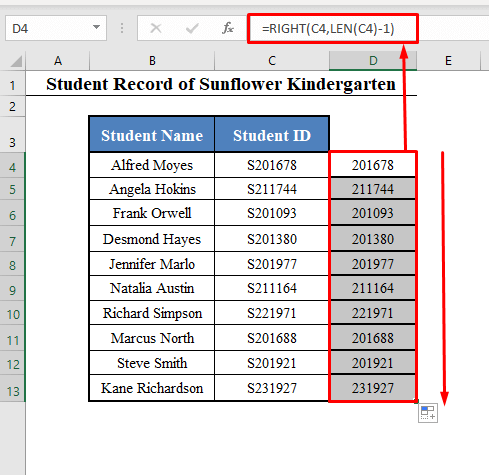
అన్ని IDల నుండి తీసివేయబడిన మొదటి అక్షరాన్ని మీరు కనుగొంటారు.
ఫార్ములా యొక్క వివరణ
-
LEN(C4)-1స్ట్రింగ్ C4 కంటే తక్కువ సంఖ్యను అందిస్తుంది. - ఇక్కడ S201678 స్ట్రింగ్ యొక్క పొడవు 7 . కాబట్టి
LEN(C4)-1తిరిగి 6 . -
RIGHT(C4,LEN(C4)-1)ఇప్పుడుRIGHT(C4,6)అవుతుంది మరియు స్ట్రింగ్ C4 కుడివైపు నుండి 6 అక్షరాలను అందిస్తుంది. - అందువల్ల ఇది మొదటి అక్షరాన్ని తీసివేసి స్ట్రింగ్ను అందిస్తుంది.
మరింత చదవండి: Excelలో స్ట్రింగ్ నుండి మొదటి అక్షరాన్ని తీసివేయండి
2. మొదటి అక్షరాన్ని తొలగించడానికి Excel యొక్క MID మరియు LEN ఫంక్షన్లను కలపండి
మీరు మొదటి అక్షరాన్ని తీసివేయడానికి MID ఫంక్షన్ మరియు LEN ఫంక్షన్ ని కూడా ఉపయోగించవచ్చు విద్యార్థి IDల నుండి అక్షరం.
కొత్త నిలువు వరుసను ఎంచుకుని, మొదటి నిలువు వరుసలో ఈ సూత్రాన్ని చొప్పించండి:
=MID(C4,2,LEN(C4)-1) [ ఇక్కడ C4 అనేది నిలువు వరుస విద్యార్థి ID యొక్క మొదటి సెల్ యొక్క సెల్ సూచన. మీరు మీ దాన్ని ఉపయోగించండి.]
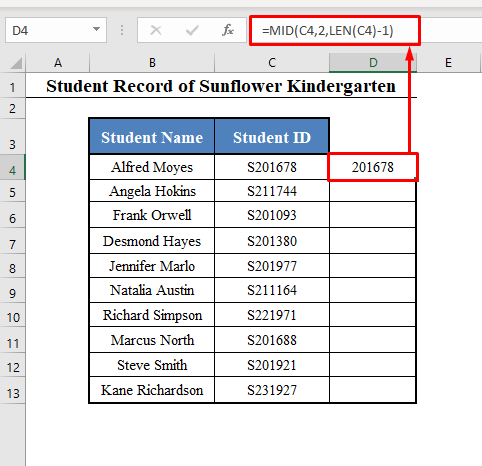
తర్వాత ఈ ఫార్ములాను మిగిలిన సెల్లకు పూరించడానికి ఫిల్ హ్యాండిల్ ని లాగండి.
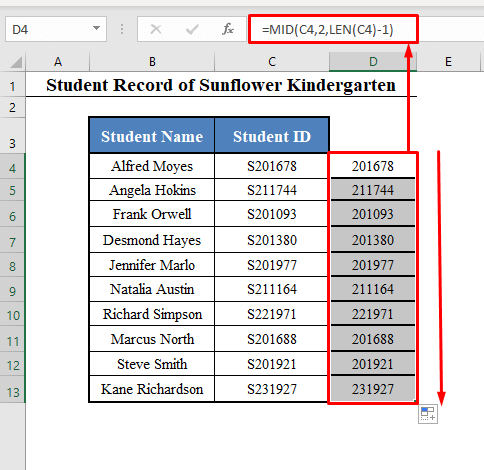
అన్ని IDల నుండి తీసివేయబడిన మొదటి అక్షరాన్ని మీరు కనుగొంటారు.
ఫార్ములా యొక్క వివరణ
-
LEN(C4)-1స్ట్రింగ్ C4 కంటే తక్కువ సంఖ్యను అందిస్తుంది. - ఇక్కడ S201678 స్ట్రింగ్ యొక్క పొడవు 7 . కాబట్టి
LEN(C4)-1తిరిగి 6 . -
MID(C4,2,LEN(C4)-1)ఇప్పుడుMID(C4,2,6)గా మారి 6 అక్షరాలు ప్రారంభమవుతాయి స్ట్రింగ్ 2వ అక్షరం C4 నుండి. - అందువలన ఇది మొదటి అక్షరాన్ని తీసివేసి స్ట్రింగ్ను అందిస్తుంది.
3. మొదటి అక్షరాన్ని తీసివేయడానికి Excel యొక్క REPLACE ఫంక్షన్ని ఉపయోగించండి
మీరు కూడా ఉపయోగించవచ్చువిద్యార్థి IDల నుండి మొదటి అక్షరాన్ని తీసివేయడానికి Excel యొక్క REPLACE ఫంక్షన్ 3> =REPLACE(C4,1,1,"")
[ ఇక్కడ C4 అనేది నిలువు వరుస విద్యార్థి ID యొక్క మొదటి సెల్ యొక్క సెల్ సూచన. మీరు మీ దాన్ని ఉపయోగించండి.]

తర్వాత ఈ ఫార్ములాను మిగిలిన సెల్లకు పూరించడానికి ఫిల్ హ్యాండిల్ ని లాగండి.

అన్ని IDల నుండి తీసివేయబడిన మొదటి అక్షరాన్ని మీరు కనుగొంటారు.
ఫార్ములా యొక్క వివరణ
-
REPLACE(C4,1,1,"")స్ట్రింగ్ యొక్క మొదటి అక్షరం C4 ని ఖాళీ అక్షరంతో భర్తీ చేస్తుంది ( “” ). - అందువల్ల ఇది మొదటి అక్షరాన్ని తీసివేసి స్ట్రింగ్ను అందిస్తుంది.
మరింత చదవండి: Excelలో అక్షరాలను ఎలా తీసివేయాలి
4. మొదటి అక్షరాన్ని తొలగించడానికి Excel టూల్బార్ నుండి టెక్స్ట్ నుండి కాలమ్ సాధనాన్ని అమలు చేయండి
మీరు స్ట్రింగ్ నుండి మొదటి అక్షరాన్ని తీసివేయడానికి Excel టూల్బార్ నుండి టెక్స్ట్ నుండి కాలమ్ సాధనాన్ని అమలు చేయవచ్చు.
⧪ దశ 1:
➤ ముందుగా, మీరు మొదటి అక్షరాలను తీసివేయాలనుకుంటున్న నిలువు వరుసను ఎంచుకోండి (<ఈ ఉదాహరణలో 3>కాలమ్ C ).
➤ ఆపై డేటా > డేటా టూల్స్ అనే విభాగం కింద Excel టూల్బార్లోని కాలమ్కి టూల్కు టెక్స్ట్ చేయండి.

⧪ దశ 2:
➤ టెక్స్ట్ టు కాలమ్లపై క్లిక్ చేయండి. మీరు వచనాన్ని కాలమ్ విజార్డ్గా మార్చండి అనే డైలాగ్ బాక్స్ను పొందుతారు.
➤ తర్వాత, ఒక ఉంచండి స్థిర వెడల్పు ని తనిఖీ చేయండి. ఆపై తదుపరి ని క్లిక్ చేయండి.
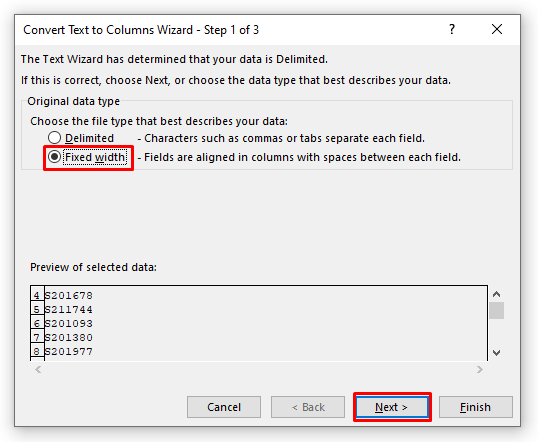
⧪ దశ 3:
➤ ఆపై డేటా ప్రివ్యూ విభాగంలో, మొదటి అక్షరం మరియు మిగిలిన అక్షరాల మధ్య సమాంతర రేఖను చొప్పించండి.
➤ మళ్లీ క్లిక్ చేయండి. తదుపరి .
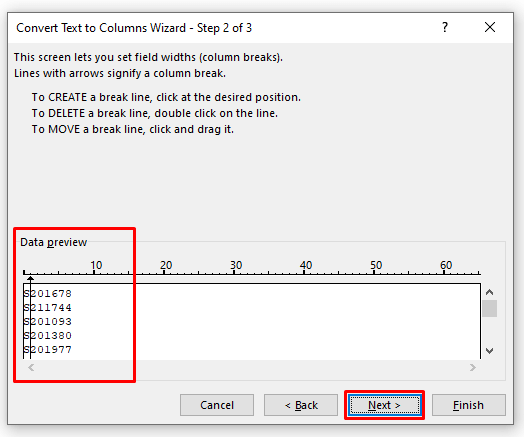
⧪ దశ 4:
➤ చివరగా , ముగించు పై క్లిక్ చేయండి.
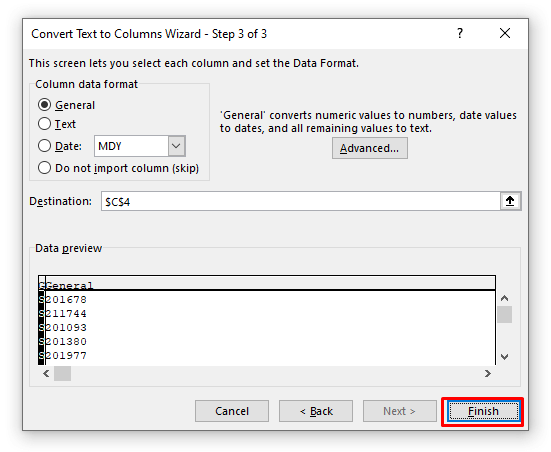
⧪ దశ 5:
➤ ఎంచుకున్న నిలువు వరుస రెండు నిలువు వరుసలుగా విభజించబడుతుంది. మొదటి అక్షరాలు ఒక నిలువు వరుసలో మరియు మిగిలిన అక్షరాలు మరొక నిలువు వరుసలో ఉన్నాయి.
➤ రెండవ నిలువు వరుసను కాపీ చేయండి.

⧪ దశ 6:
➤ తర్వాత మొదటి నిలువు వరుసలో అతికించండి.
➤ అందువలన మీరు నిలువు వరుస నుండి మొదటి అక్షరాలను తీసివేయబడతారు.

మరింత చదవండి: Excelలో ప్రత్యేక అక్షరాలను ఎలా తీసివేయాలి 1>
5. Excelలో మొదటి అక్షరాన్ని తీసివేయడానికి Flash Fillని వర్తింపజేయండి
⧪ దశ 1:
➤ ముందుగా, కొత్త నిలువు వరుసలోని మొదటి సెల్కి వెళ్లి, మొదటి అక్షరం లేకుండా మొదటి స్ట్రింగ్ను మాన్యువల్గా నమోదు చేయండి.
➤ ఇక్కడ నేను సెల్ D3 కి వెళ్లి 201678ని నమోదు చేస్తున్నాను.

⧪ దశ 2:
➤ తదుపరి నొక్కండి Enter . మీరు తదుపరి సెల్కి మళ్లించబడతారు.
➤ ఆపై CTRL+E నొక్కండి. మొదటి అక్షరం లేకుండా అన్ని సెల్లు వచన విలువలతో నింపబడిందని మీరు కనుగొంటారు.
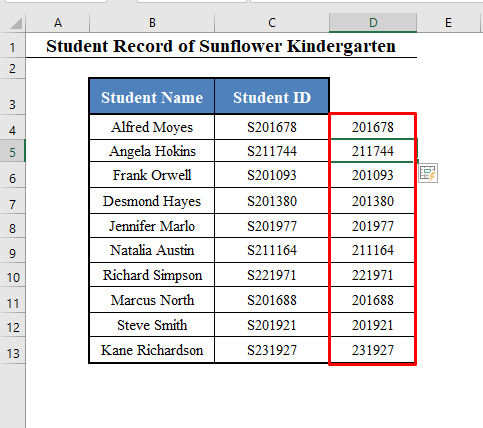
మరింత చదవండి: నిర్దిష్టతను ఎలా తీసివేయాలిExcel
6లో అక్షరాలు. Excelలో మొదటి అక్షరాన్ని తొలగించడానికి మాక్రోని ఉపయోగించండి
ఇది చివరి పద్ధతి.
పైన వివరించిన అన్ని పద్ధతులు మిమ్మల్ని సంతృప్తిపరచలేకపోతే, మీరు ఈ పద్ధతిని ఉపయోగించవచ్చు Excelలోని కొన్ని సెల్ల నుండి మొదటి అక్షరాలను తీసివేయండి.
ఎక్సెల్లో మాక్రోను ఎలా సేవ్ చేయాలి మరియు రన్ చేయాలి అని చూడటానికి ఈ పోస్ట్ను సందర్శించండి.
మొదట, దీన్ని చొప్పించండి <కొత్త మాడ్యూల్లో 3>VBA కోడ్:
కోడ్:
8726

తర్వాత కాలమ్ని ఎంచుకుని, దీన్ని అమలు చేయండి Macro Remove_First_Characters అని పిలుస్తారు.

మరియు మీరు ఎంచుకున్న నిలువు వరుస నుండి స్వయంచాలకంగా తీసివేయబడిన మొదటి అక్షరాలను కనుగొంటారు.

మరింత చదవండి: VBAతో Excelలోని స్ట్రింగ్ నుండి మొదటి అక్షరాన్ని ఎలా తీసివేయాలి
ముగింపు
ఈ పద్ధతులను ఉపయోగించి, మీరు Excelలోని సెల్ లేదా సెల్ల పరిధి నుండి మొదటి అక్షరాన్ని తీసివేయవచ్చు. మీకు ఇంకేమైనా పద్దతి తెలుసా? లేదా మీకు ఏవైనా ప్రశ్నలు ఉన్నాయా? మమ్మల్ని అడగడానికి సంకోచించకండి.

